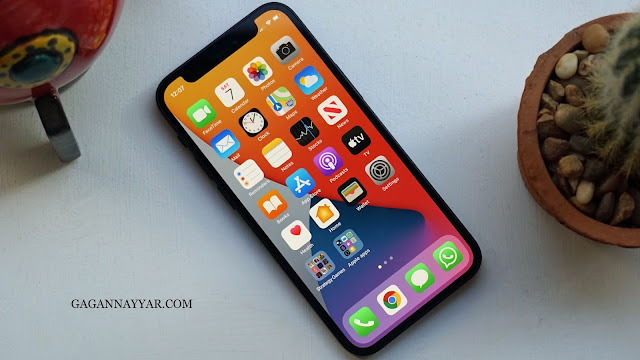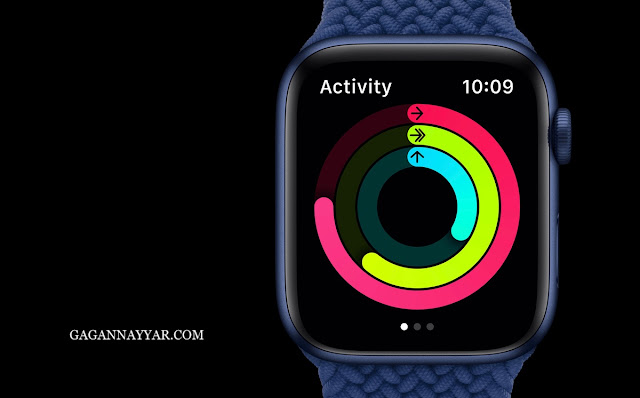Le 16 février, Apple a dévoilé un petit changement à son emoji de seringue dans le but de soutenir la campagne de vaccination contre le coronavirus. Les emojis repensés font partie de la version bêta d’iOS 14.5.
Le 16 février, Apple a dévoilé un petit changement à son emoji de seringue dans le but de soutenir la campagne de vaccination contre le coronavirus. Selon CNN, la seringue repensée, dans laquelle elle a retiré les gouttes de sang, fait partie de la version bêta d’iOS 14.5 d’Apple. La seringue sera affichée comme vide maintenant, plutôt que d’être remplie de sang comme précédemment.
Lisez aussi: Cyberpunk 2077 Bottoms Up Braindance Guide: Découvrez cette procédure pas à pas pour la mission
Jeremy Burge, le chef des emojis d’Emojipedia, a déclaré qu’en éliminant le sang de l’emoji de la seringue, il était plus approprié de représenter la vaccination COVID-19. Il a ajouté que le changement n’empêchait cependant pas que l’emoji soit utilisé pour représenter un don de sang. En outre, Burge a même déclaré que le fait de retirer le sang rendait les emoji plus polyvalents et pourrait également supprimer toute idée fausse selon laquelle la vaccination implique du sang.
Tendance Emoji au milieu de la pandémie
Burge a déclaré que le fait de savoir si le nouvel emoji avait un impact direct sur la façon dont l’emoji est utilisé ou s’il contribue aux taux de vaccination n’est toujours pas clair, mais « cela ne devrait pas faire de mal », a-t-il ajouté. Il est à noter que pendant la pandémie, les émojis populaires ont inclus le microbe, un avec un masque facial et des mains de prière. Emojipedia a même déclaré avoir vu une «tendance à la hausse» pour les emojis seringues dans son analyse des tendances des emojis en 2020.
Pendant ce temps, le récent changement a été mis en œuvre dans le cadre de la version bêta d’iOS 14.5 d’Apple. Cette version a également introduit de nouvelles émoticônes telles que le cœur en feu, un visage aux yeux en spirale. Il existe également un emoji pour réparer les cœurs, expirer le visage et un visage dans les nuages. L’un des ajouts les plus populaires a été celui de la barbe des femmes et des hommes.
Lisez aussi: Destiny 2: qu’est-ce que Xur Location dans Destiny 2